Инструкции по работе с системой ФРМР

2022-11-23 16:13
Руководство пользователя ФРМР
Скачать руководство
В ноябре 2022 года был запущен новый личный кабинет ФРМР (ЕГИСЗ). Наши специалисты подготовили подробный материал, как подать документы на аккредитацию, как согласовать отчет, какие ошибки допускают медработники при работе в ФРМР.
Следите за актуальными новостями — подписывайтесь на нашу рассылку.
Что изменилось в личном кабинете
Новые разделы в ЕГИСЗ
Новое обновление ЕГИСЗ разделило личный кабинет на 4 раздела:
- ЛК медицинского работника;
- «Аккредитация»;
- «Уведомления»;
- «Персональная информация».
Так, личный кабинет медицинского работника представляет собой главную страницу с подборкой статей, полученных от «Информационного ресурса, содержащего актуальные клинические рекомендации, справочники лекарственных препаратов, передовые знания отечественной и мировой доказательной медицины».

Раздел «Аккредитация» создан с целью формирования и подачи заявления и портфолио для прохождения периодической аккредитации.
Также для получения информации о любых изменениях есть раздел «Уведомления» – иконка колокольчика в правом верхнем углу. При наличии непрочитанных уведомлений на иконке будет отображено их количество.
«Персональная информация» – раздел, в котором содержатся данные о сотруднике медицинской организации: документы, адреса и настройки отображения информации.
Электронное согласование портфолио
Портфолио в личном кабинете теперь тоже состоит из двух частей – из профессиональной части и образовательной.
Первая заполняется автоматически благодаря внесенным данным о сотруднике в ФРМР (федеральный регистр медицинских работников). Здесь в том числе появилась возможность согласовывать портфолио в личном кабинете руководителя. Разберем этот этап чуть дальше в статье.
Вторая часть, образовательная, включает в себя заполнение информации об образовании с помощью данных из регистра ФРМР или сведений с портала непрерывного медицинского и фармацевтического образования (НМО).
Получение выписки об аккредитации с 2023 года
Появилась возможность получить выписку об успешном прохождении аккредитации прямо в личном кабинете – оформление заявки на Госуслугах теперь не обязательно.
Здесь также можно следить за статусом рассмотрения этого заявления.
Внимание! Если у клиники нет регистрации в ЕГИСЗ – значит она не соответствует требованиям о лицензировании. За что полагается штраф или приостановление деятельности в соответствии с ч. 2 ст. 19.20 КоАП РФ и ч.3 ст.14.1 КоАП РФ. По вопросам подключения к Системе обращайтесь к нашим специалистам.
Как подать документы на аккредитацию с 2023 года через ФРМР
Согласно новому Положению об аккредитации (приказ Минздрава №709н), документы на аккредитацию нужно подавать исключительно через ЛК ФРМР работника.
Почтой документы следует отправлять только в том случае, если не были внесены сведения о сотруднике в ФРМР. Если данные есть – документы, отправленные почтой, не примут.
А теперь, как и обещали в прошлых наших материалах, разберем пошаговую инструкцию о подаче документов и заявления на аккредитацию медицинского работника.

Шаг 1. Проверьте личные сведения в профиле
Внимание! Для корректной работы официального сайта ЕГИСЗ https://lkmr.egisz.rosminzdrav.ru обратите внимание на версию браузера: Mozilla Firefox – не ниже 86, Google Chrome – не ниже 89, Yandex Browser – не ниже 21.6. Версию браузера можно проверить в настройках браузера «О браузере».
Первое, что нужно сделать перед отправкой документов в ФАЦ, – это проверить всю информацию в профиле. Для этого после входа в личный кабинет ЕГИСЗ перейдите из главного меню в «Профиль», нажав на имя в правом верхнем углу.
Здесь будут доступны разделы
- «Карточка»;
- «Документы»;
- «Адреса».
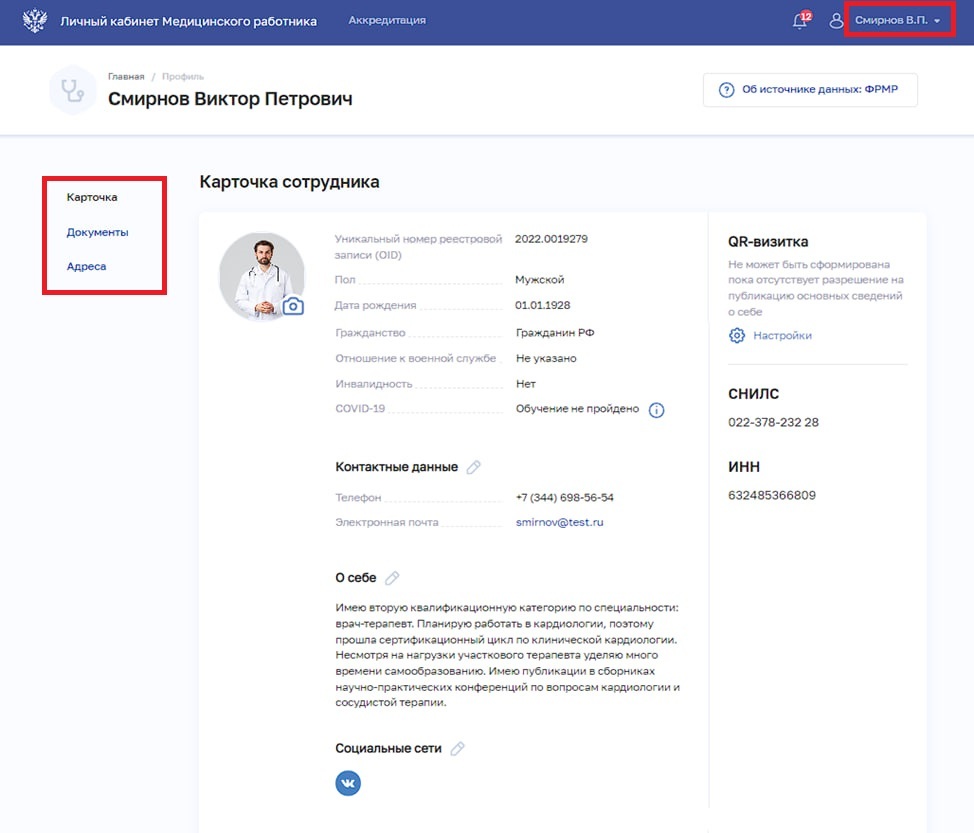
Почти вся информация в этих разделах автоматически подгружается из ФРМР (ее ввел работодатель). Но некоторые данные можно редактировать.
Так, проверьте и скорректируйте с помощью функции «Редактировать» (иконка «карандаш») следующую информацию, если допущена ошибка:
- персональные данные;
- сведения о паспорте;
- адрес регистрации и фактического проживания.
Шаг 2. Сформируйте портфолио и отправьте на согласование
После того, как вы проверили все данные, переходите к портфолио. Для этого вам нужен раздел «Аккредитация».
В портфолио нужно будет заполнить информацию о профессиональных навыках и образовании – им соответствуют одноименные части портфолио:
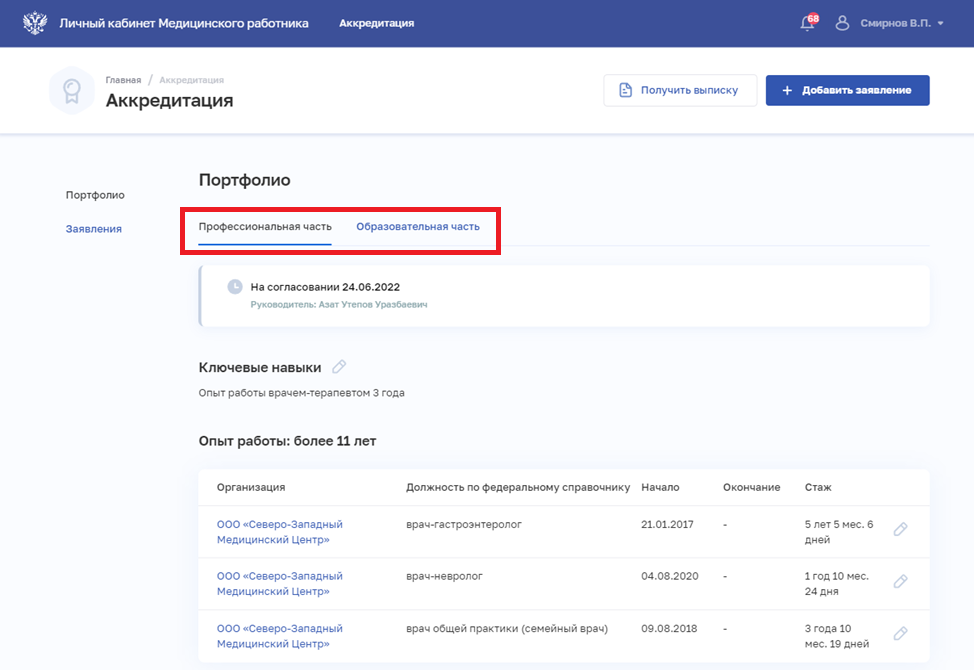
Данные здесь также подгружаются из ФРМР. При необходимости вы можете редактировать следующую информацию:
- ключевые навыки;
- опыт работы с указанием организации, должности и стажа;
- дополнительные документы.
А потом приступайте к «Образовательной части». В ней доступны для редактирования следующие блоки:
- «Сведения с портала НМФО: пятилетние циклы»;
- «Среднее (общее) образование»;
- «Профессиональное образование»;
- «Послевузовское образование»;
- «Дополнительное профессиональное образование»;
- «Сертификат специалиста»;
- «Свидетельство об аккредитации специалиста»;
- «Квалификационная категория»;
- «Дополнительные документы» для загрузки не более 5 файлов в .pdf, общим объемом не более 10 Мб.
Как только все скорректируете и добавите необходимые документы (об образовании, о прохождении курсов повышения квалификации для медработников и т.д.), можете отправлять на согласование (см. дальше).
Шаг 3. Подайте заявление
В том же разделе «Аккредитация» перейдите к подаче заявления:
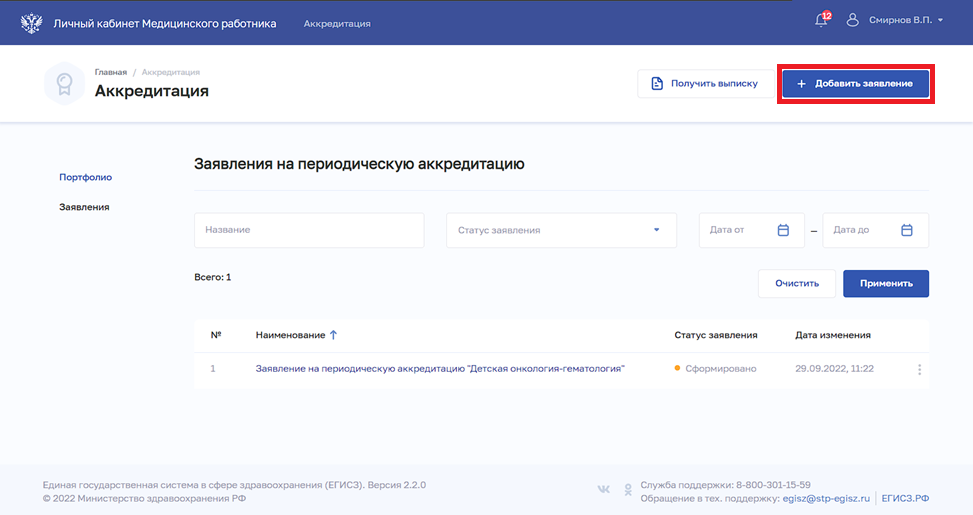
В открывшемся окне будут отображены:
- персональные данные;
- ваши контакты для связи;
- портфолио;
- дополнительные документы;
- комментарий (если нужно указать какую-либо информацию);
- согласие на обработку персональных данных.
Загрузите недостающие документы и нажмите «Сформировать заявление». Здесь вам будут видны следующие статусы заявления:
- «Сформировано» – когда вы только что сохранили введенные данные;
- «На рассмотрении» – заявление отправлено;
- «Не доставлено» – когда ФРМР не смог отправить по каким-либо причинам;
- «Отклонено» – заявление было с ошибкой;
- «Отменено» – если вы сами отменили ранее отправленное заявление;
- «Аккредитация не пройдена» – отказ в аккредитации;
- «Аккредитация пройдена» – успешное прохождение аккредитации.
После получения статуса «Сформировано», отправляйте заявление в ФАЦ. Для этого перейдите к таблице с заявлением, выберете нужное и нажмите на три точки рядом, затем – «Подать заявление».
На заметку! Если вам нужна помощь в прохождении аккредитации, обращайтесь к нашим специалистам по телефону, в онлайн-чате или через форму.
Согласование отчета о профессиональной деятельности в ФРМР
Благодаря изменениям ЕГИСЗ, согласовывать отчет о профессиональной деятельности можно сразу в личном кабинете ФРМР.
Поэтому, после того, как вы проверили «Профессиональную часть» на ошибки и отредактировали информацию, нужно:
- нажать на кнопку «На согласование»;
- в открывшемся окне «Согласовать портфолио» ввести свою организацию, ФИО руководителя и дополнительный текст (при необходимости).
- выбрать «Отправить».
После отправки сотруднику будет доступен статус согласования, на котором находится отчет:
- «Создано» – отчет еще не был направлен на согласование;
- «На согласовании» – отправлен, но еще нет ответа;
- «Согласовано» – если медработник получил уведомление о согласовании (или скан-копии);
- «Не согласовано» – уведомление об отказе.
Внимание! Уведомьте своего руководителя о направлении ему отчета на согласование. Сам отчет приходит не в кабинет учреждения, а лично руководителю, поэтому он может его не увидеть, если не планирует заходить в свой персональный кабинет.
Если у руководителя отсутствует электронная подпись (ЭЦП), ему нужно будет предоставить бумажную версию отчета. Для этого распечатайте портфолио внизу в разделе «Профессиональная часть» и заверяйте как обычно – ФИО и должность руководителя, подпись руководителя и основная печать организации.
После согласования с руководителем отсканируйте бумажную версию отчета в формате .pdf и приложите в раздел «Дополнительные документы», объемом не более 10 Мб. Таким же способом приложите мотивированный отказ в случае несогласования.
Ошибки при отправке документов через ФРМР
Без ошибок – никуда. они могут быть как с технической стороны, так и со стороны самого специалиста. Рассмотрим наиболее встречающиеся из них.
- portfolio.xml
Это техническая ошибка, которую должны были уже устранить. Если она все еще появляется – обновите данные в профиле.
Внимание! Мы – учебный центр «Проф-Ресурс» и не отвечаем за корректность работы личного кабинета ЕГИСЗ. По всем вопросам обращайтесь в их техподдержку – 8-800-301-15-59.
- Нет сведений об организации (наименование организации, отсутствует организация, отсутствует информация о структурном подразделении)
Здесь следует обратить внимание на «Профессиональную часть» в портфолио, а именно в блоке с опытом работы. Возможно, где-то допущена ошибка.
В таком случае обратитесь к работодателю для исправления или загрузите подтверждающие документы в «Дополнительные документы». Например, трудовой договор, справки, трудовая книжка и др.
- Несогласованное портфолио
Такая ошибка может быть у нетрудоустроенных специалистов. Для ее исправления отметьте дату увольнения в качестве отчетного периода.
- Ошибка валидации
Может возникать из-за слишком большого загруженного файла. В любом удобном онлайн-сервисе для сжатия файлов сожмите его до размера менее 10 Мб.
Напоминаем, наш учебный центр «Проф-Ресурс» проводит обучение по медицине, включая курсы профессиональной переподготовки для медработников.
Кроме этого, мы помогаем с регистрацией в ЕГИСЗ, набором баллов НМО, оформлением портфолио.
По всем вопросам обращайтесь к нам по телефону, в онлайн-чате или в форме обратной связи.
Читайте также:
Как медработнику войти в личный кабинет ФРМР
Как медработнику войти в личный кабинет ФРМР
Внимание! Могут появляться ошибки при входе в ФРМР — читать в статье
ФРМР – это федеральный регистр медицинских работников. Он необходим для хранения и анализа данных по всем медицинским работникам.
Личный кабинет в ФРМР служит также и для того, чтобы медицинские работники могли удаленно отправлять документы на прохождение периодической аккредитации.
Кто может пользоваться личным кабинетов ФРМР
Пользователем может быть любой медицинский сотрудник, чью информацию внесли в реестр мед.работников.
Условия для пользования личным кабинетом
Для успешного пользования личным кабинетом нужно обладать следующими минимальными техническими средствами:
- Центральный процессор минимум с 2 вычислительными ядрами и частотой операций от 2 ГГц.
- Оперативной памяти не ниже 4 ГБ.
- Графическая карта от 512 мб видеопамяти либо интегрированное графическое ядро в процессор.
- Жесткий диск объемом не меньше 500 ГБ.
- Интернет со скоростью 100 мб\сек.
- Монитор.
- Настроенный доступ в интернет
Подготовка к работе с ЛК
Порядок загрузки данных и программы
- Настроить доступ в Интернет.
- Установить сертификат подсистем.
- Обновить браузер до последней версии.
Вход в личный кабинет
Для этого требуется запустить интернет браузер и перейти на сайт: http://lkmr.egisz.rosminzdrav.ru/
Затем, ввести свои Логин (СНИЛС) и Пароль (тот который используется для Госуслуг).
После входа вас перекинет на главную страницу предназначению для подачи заявления на периодическую аккредитацию.

В случае если работодатель вас не занёс в ФРМР, то перекинет на страницу с ошибкой авторизации.

Для выхода из Подсистемы нажимаем на кнопку с ФИО пользователя в правом верхнем углу и будет показано выпадающее меню где нужно нажать на кнопку после чего будет произведен выход.
Если у Вас возникают сложности, то напишите нам в чат или оставьте заявку на странице.
Как получить доступ к подсистеме ФРМР
Для получения доступа мед. работнику к личному кабинету необходимо:
- Пройти процедуру на Едином Портале Государственных Услуг и получить 3 уровень своей учетной записи.
- Обязательно наличие информации о работнике в ФРМР. Если данные сведения отсутствуют необходимо обратиться к работодателю, чтобы проверить корректность внесенных данных и внести правки.

Функционал личного кабинета

- Кнопка «Отправить» становится активной после полного заполнения на периодическую аккредитацию.
- Блок «Персональные данные». Сюда вся информация автоматически перенесется из ФРМР
- «Документы». Данные так же переносятся из ФРМР, но если вы поменяли какой-то из документов, то данные внесенные в этом блоке не будут синхронизированы с ФРМР и поэтому если вы поменяли документы то необходимо сообщить работодателю об этом, чтобы он внес изменения.
- «Контактные данные». Сюда вносится ваш личный номер телефона и адрес действующей электронной почты.
- «Специальность» здесь выбирается специальность по которой вы должны пройти аккредитацию
- «Согласование отчета о профессиональной деятельности». Тут надо нажать на «Да»
- Необходимо учитывать, что сначала в разделе «Профессиональная часть» нужно загрузить доп.документы, касающиеся трудовой деятельности: отчет о профессиональной деятельности, портфолио. Затем в другом разделе «Образовательная часть» — загружаем файлы, касающиеся образования по специальности, по которой вы проходите периодическую аккредитацию: диплом о профобразовании, о послевузовском образовании (если есть),о повышении квалификации, профессиональной подготовки, сертификат специалиста. И только после этого нужно переходить к формированию заявления, где в поле «Дополнительные документы» подгружаем СНИЛС, паспорт, трудовую книжку, заявление на аккредитацию и т.д.
- «Комментарии»
- Кнопка «Согласие на обработку персональных данных»
* — красной звездочкой отмечены пункты обязательные для заполнения.

Обратите внимание!
- Все прикладываемые документы должны иметь формат PDF-файла.
- Названия документов не должны повторяться.
- Общий вес документов не должен превышать 25 МБ.
Помощь по работе в ФРМР
Консультации и техническая поддержка по вопросам связанных с ФРМР
2000 ₽
